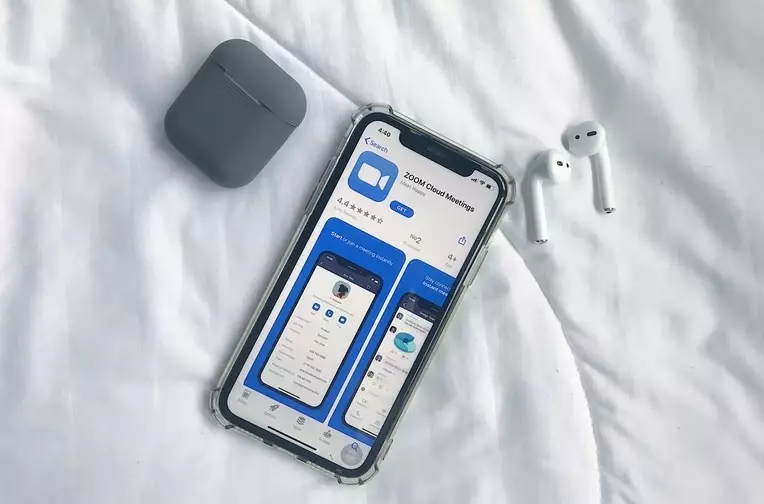Brilio.net - Dunia rupanya belum usai juga dari Covid-19. Walaupun mulai ada kabar baik tentang menurunnya kasus Covid-19, seluruh masyarakat tetap dihimbau untuk tetap berhati-hati dan menerapkan peraturan yang telah ditentukan oleh pemerintah.
Seperti yang kita ketahui, pandemi ini sudah membawa dampak bagi semua orang di seluruh dunia, tak terkecuali di Indonesia. Salah satu dampaknya yaitu dengan diberlakukannya sekolah atau kuliah online. Nah sekolah atau kuliah online ini biasanya dilakukan lewat aplikasi yang namanya Zoom.
Kalau penggunaan Zoom ini biasanya dilakukan lewat laptop atau komputer, kamu juga bisa melakukannya lewat Android, loh! Bagi kamu yang belum tau caranya, silahkan simak langkah-langkah mudahnya yang brilio.net kumpulkan dari berbagai sumber pada Jumat (24/9).
foto: unsplash.com
1. Silahkan menginstal aplikasi Zoom di Google Play Store dengan nama Zoom Cloud Meeting.
2. Setelah diinstal, klik aplikasinya.
3. Klik tombol Sign In, lalu pilih Google atau Facebook untuk masuk.
4. Setelah itu masuk menggunakan akun pilihanmu.
5. Nanti kamu akan otomatis terbawa ke aplikasi Zoom, tapi kalau tidak, cukup klik tombol Launch Zoom.
6. Setelah itu kamu bisa mengklik menu New Meeting (berlogo kamera video).
7. Kemudian akan muncul pilihan untuk mengaktifkan Use Personal Meeting ID (PMI). Dari situ disarankan untuk mengaktifkan agar link meeting atau ID kamu akan selalu sama. Sedangkan jika PMI ini tidak diaktifkan, link meeting kamu akan berubah setiap kali memulai meeting.
8. Setelah memilih aktifkan (tidak) PMI, klik tombol Start a Meeting.
9. Akan muncul permintaan-permintaan izin seperti akses kamera atau mikrofon, kamu tinggal izinkan saja atau Allow.
10. Untuk mengundang peserta yang lain, tinggal klik menu Participants yang ada di bagian bawah layar.
11. Klik Invite, lalu pilih Copy URL. Setelah itu kamu tinggal mempastekan link tersebut ke grup atau orang yang ingin kamu undang.
Peserta yang mempunya aplikasi Zoom dan terdaftar akan langsung tersambung ke layar ruang meeting kamu. Dan kamu sudah siap untuk meeting dengan tim-mu!
Recommended By Editor
- 7 Langkah mudah bikin live wallpaper di Android dan iOS
- Dilengkapi tombol 'download', video YouTube kini bisa diunduh
- 5 Aplikasi Microsoft Office ini bakal banyak berubah per Oktober 2021
- 3 Fitur WhatsApp ini akan dirombak, privasi makin terjaga
- 3 Fitur terbaru Telegram yang bikin chatting makin menyenangkan